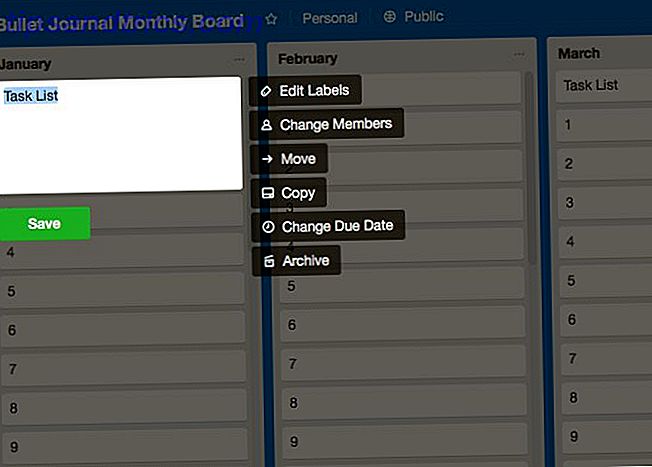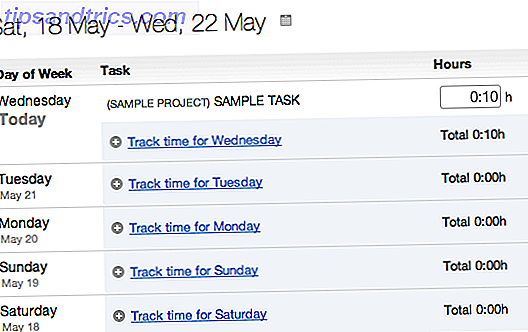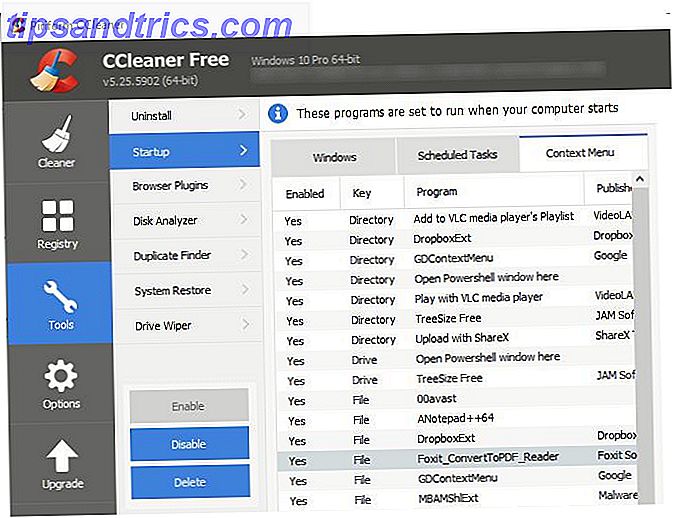
Windows hace muchas cosas bien, pero también hemos aprendido a vivir con muchas molestias. 7 Cosas que realmente nos molestan acerca de Windows 10 7 Cosas que realmente nos molestan acerca de Windows 10 No es un secreto que Windows 10 no es perfecto. Cortana limita con ser intrusivo, las actualizaciones obligatorias pueden causar problemas, y mucho parece medio coagulado. Presentamos nuestro top 7 de las molestias más notorias de Windows 10. Lee mas . Algunos de estos problemas son problemas a gran escala, como cuando Windows no arranca, ¿Windows 10 no arranca? ¡Prueba esto! Windows 10 no arranca? ¡Prueba esto! Una computadora que no puede arrancar no sirve para nada: revisa estos métodos para poner tu PC nuevamente en acción. Lea más, pero en realidad puede remediar una gran cantidad de problemas más pequeños 10 molestias de Windows que podría deshacerse de ahora mismo 10 molestias de Windows que podría deshacerse de ahora mismo Nos conformamos con Windows, pero no es perfecto. De hecho, las computadoras con Windows pueden ser extremadamente molestas. Están llenos de todo tipo de características molestas que se interponen en nuestro camino y nos ralentizan, ... Lee más si sabes dónde mirar.
Probablemente uses el menú contextual del botón derecho en el Explorador de archivos todos los días, pero con el tiempo se llena de entradas que no te importan. Si le lleva diez segundos desplazarse hacia abajo hasta la entrada del menú contextual que necesita, use estas herramientas para ponerlo en orden.
Eliminar entradas innecesarias
Al igual que agregar un acceso directo en el escritorio y establecerse para ejecutarse al inicio, una gran cantidad de software de Windows agrega una entrada al menú contextual cuando lo instala. A veces, estos son útiles, como descomprimir rápidamente un archivo comprimido con 7-Zip, pero es probable que tenga mucho más que nunca haya tocado.
Eche un vistazo ahora: abra una ventana del Explorador de archivos y haga clic derecho en cualquier archivo. ¿Cuántos de estos atajos has usado en el último mes?
Afortunadamente, podemos deshacernos de estas entradas extrañas sin muchos problemas. La excelente herramienta CCleaner hace que esto sea fácil, así que dirígete a la página de descarga e instala una copia si no la usas. Una vez que lo haya instalado, abra CCleaner y haga clic en el botón Herramientas en la barra lateral izquierda. Elija la pestaña Inicio, luego seleccione Menú contextual sobre la lista para mostrar esas entradas.
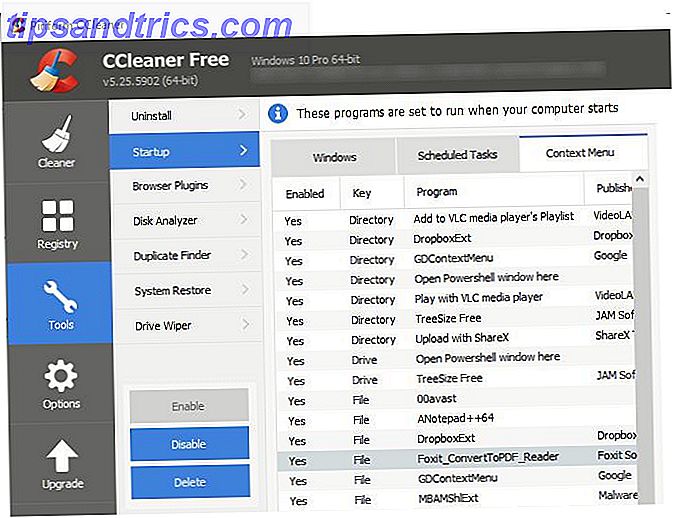
Esta lista es bastante autoexplicativa. Puede desactivar cualquier entrada haciendo clic con el botón derecho y seleccionando Desactivar . Se muestra el estado de cada aplicación, junto con el programa asociado y el editor. Puede tener dificultades para distinguir entre entradas múltiples de un programa, así que mantenga una ventana abierta para realizar pruebas mientras realiza cambios aquí.
Agregar accesos directos útiles
Una vez que haya eliminado la basura que no necesita, el siguiente paso es agregar accesos directos interesantes que realmente usará. Para esto, la herramienta gratuita Right Click Enhancer (RCE) proporciona todo lo que necesita. Instálalo y veamos qué puedes hacer con él. Hemos analizado a fondo a RCE antes, así que vamos a tocar los aspectos más destacados esta vez.
Una vez que abra RCE, verá una lista de utilidades incluidas en la aplicación.
Click derecho Tweaker
Right Click Tweaker agrega nuevos accesos directos a su menú contextual. Cada elemento en la lista contiene una breve descripción; algunos de los mejores atajos 10 mejores atajos para agregar a su menú de clic derecho 10 mejores atajos para agregar a su menú de clic derecho El menú contextual que aparece cada vez que realiza un clic derecho puede ayudarlo a ser más productivo. Con la herramienta adecuada, personalizar los accesos directos es muy sencillo. Leer más son:
- Encriptar : si a menudo encriptas archivos para que no se inmiscuyan, este atajo te permite hacerlo aún más rápido.
- Copiar contenido le permite copiar el contenido de un archivo de texto directamente en su portapapeles sin abrirlo.
- Copiar como ruta le permite copiar la ubicación del directorio de un elemento.
- Nueva carpeta le permite crear una nueva carpeta más rápido que el Nuevo> Método de carpeta .
- Tomar posesión le da control sobre un archivo sin pasar por el control de la cuenta de usuario.
- God Mode coloca un acceso directo al todopoderoso menú de configuración secreta Cómo activar el modo Dios en Windows 7, 8.1 y 10 Cómo habilitar el modo Dios en Windows 7, 8.1 y 10 Windows tiene un atajo oculto para ver todas las configuraciones del sistema en una vez. Así es cómo llegar fácilmente al modo Dios. Lee mas .
Enviar al administrador
La entrada Enviar a aparece en el menú contextual y se ramifica a un menú propio. La mayoría de las personas usa este menú para crear rápidamente un acceso directo en el escritorio o comprimir un archivo, pero puede agregar mucho más usando esta utilidad.
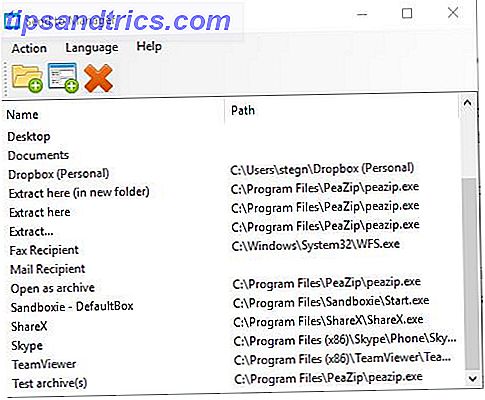
Eche un vistazo a las entradas existentes y use el icono rojo X para eliminar cualquiera de ellas que no use. La mayoría de las personas probablemente nunca use la opción de destinatario de fax, por lo que puede reducir eso y ahorrar espacio. Para agregar más elementos, use los dos iconos en la parte superior de la ventana para agregar una ubicación de carpeta o un programa. Puede agregar aquí una carpeta de tareas, o quizás su programa de edición de imágenes para enviar imágenes rápidamente.
Haga clic derecho Editor IE
Lo más probable es que ya no uses Internet Explorer. Solo está incluido en Windows 10 por compatibilidad, y puede instalar un navegador superior en cualquier versión de Windows. Sin embargo, si hay una entrada específica en el menú del botón derecho del IE que le molesta, puede eliminarla aquí. La aplicación también le permite agregar un guión al menú contextual, pero dudamos que alguien lo necesite.
Nuevo editor de menú
Otro submenú al hacer clic con el botón derecho es el menú Nuevo, que le permite crear rápidamente un nuevo archivo de varios tipos. Los programas a menudo instalan atajos en este menú, lo que le permite crear un nuevo documento de LibreOffice o Photoshop sin abrir sus programas.
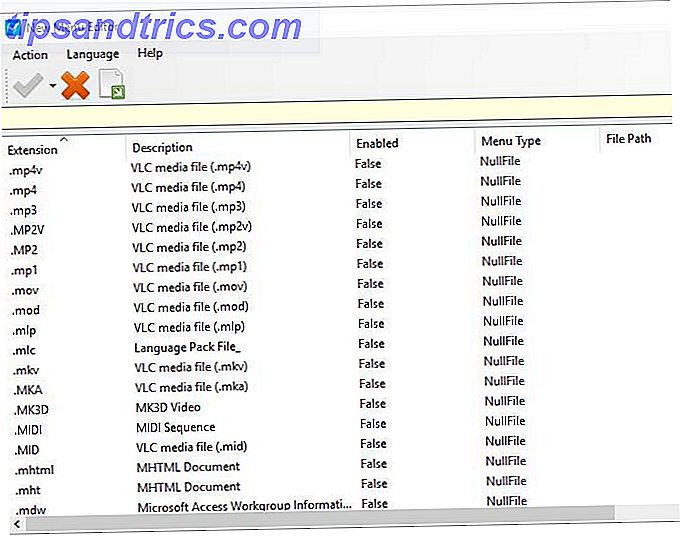
Usando este editor, puede eliminar cualquier entrada que no use con frecuencia. También le permite navegar a través de cada tipo de archivo actualmente deshabilitado, para que pueda crear un nuevo archivo MP3 desde el menú contextual si lo desea.
Profesional de RCE
Todo lo anterior viene con la versión gratuita de la aplicación, pero también hay una actualización profesional de $ 10 disponible. Sus dos ventajas principales son agregar submenús al menú contextual y agregar accesos directos a programas y archivos en el menú contextual. Si quiere ir a por todas en su personalización, $ 10 no es un mal precio. Sin embargo, todavía hay mucho que puedes hacer con la versión gratuita, así que inténtalo primero.
Obtener personalización!
Desafortunadamente, muchas de las herramientas que cubrimos hace años para la funcionalidad adicional de clic derecho. Personalice su Windows Haga clic derecho en el menú con estas herramientas. Personalice su Windows haga clic con el botón derecho en estas herramientas. ¿A quién no le gusta un atajo? Hemos compilado tres herramientas que le permiten agregar accesos directos personalizados a su Windows con el botón derecho o ventana de contexto. Leer más están abandonados y no funcionan en las versiones modernas de Windows. Sin embargo, estas dos utilidades deben proporcionarle todo lo que necesita para tener sus menús de clic derecho en orden. Al eliminar las entradas que nunca usas y al agregar accesos directos que ahorran tiempo, estarás comprimiendo los menús más rápido que antes.
Para una personalización más rápida, revise formas creativas de abrir software y acceder a carpetas Maneras creativas de abrir software y abrir carpetas en Windows Maneras creativas de iniciar software y abrir carpetas en Windows ¿Cansado de buscar atajos en su escritorio? En Windows, puede acceder rápidamente a todo lo que desee, solo tiene que tomarse el tiempo para configurarlo. Hemos compilado sus opciones. Lee mas .
¿El menú del botón derecho es un desastre? Háganos saber qué entradas ha cortado de la lista y qué atajos son más útiles para usted.